Вместе с Epson мы приглашаем вас прочитать новую серию, посвященную созданию профессиональных фотографических принтов в домашних условиях. В первом эпизоде мы обсудим основы «управления цветом» и ответим на вопрос, как выполнить калибровку монитора. Далее мы позаботимся о сканировании, процессе подготовки файла к печати, обсудим возможности современных драйверов принтеров и сделаем обзор документов. Добро пожаловать! 
фотограф, камера, монитор, принтер, печать - рабочая среда
Я думаю, что каждый фотолюбитель приходит к тому моменту, когда он хотел бы увидеть (и представить другим) свою фотографию на бумаге в большом формате. Одним из решений является покупка собственного фотопринтера. Разработка этих устройств в последние годы привела к тому, что теперь они предлагают качество, не только отличающееся от традиционных отпечатков, но и превосходящее его во многих отношениях благодаря идеальной повторяемости последующих отпечатков или огромного спектра бумаг - с большим выбором художественных работ. Благодаря использованию современных наборов чернил даже черно-белые фотографии могут быть напечатаны с высоким качеством, в соответствии с замыслом автора. В цикле, который мы начинаем сегодня, мы рассмотрим весь процесс печати. Мы начнем с небольшой теории, затем перейдем к обсуждению калибровки монитора, конфигурации графических программ и драйвера, рассмотрим доступные фотобумаги, опишем принципы подготовки файлов и процесс печати в цветном и черно-белом режиме. 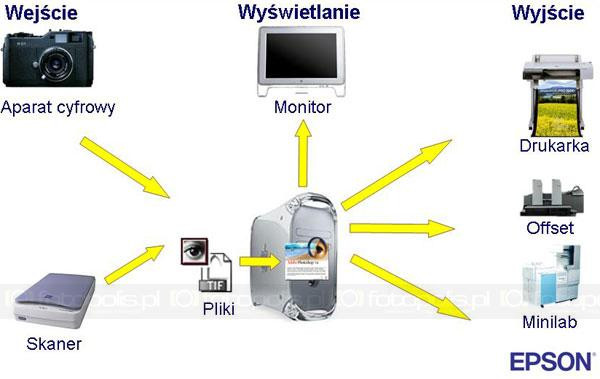
схема «цифровой темной комнаты»
Подавляющее большинство современных фотографов делают снимки с помощью цифровых камер. Затем он делает мелкую или более глубокую ретушь на мониторе компьютера и, наконец, печатает эффект своей работы на принтере. К сожалению, в значительной части случаев есть много разочарований в этой точке. Цвета на распечатке примерно соответствуют цветам на мониторе - пользователь теряет время, потраченное на редактирование фотографий, и деньги, потраченные на бумагу и чернила. Между тем, вы можете достичь ситуации, когда первая распечатка будет соответствовать ожиданиям, и каждый цвет на бумаге будет соответствовать цвету на экране. Все, что вам нужно научиться, это правильное управление цветом.
Проблема получения одинаковых цветов на разных устройствах заключается в том, что каждое из них имеет свои характеристики цветопередачи и часто использует разные цветовые пространства. Чтобы объединить его, нужно либо использовать общее цветовое пространство, либо сделать осознанный перевод между пространствами, используемыми на разных устройствах. Стоит отметить, что значительная часть параметров в программах обработки графики должна быть правильно настроена в начале работы. После разработки собственного рабочего процесса или цифровой фотолаборатории обработка фотографий с правильным процессом управления цветом не займет больше времени, а полученные результаты будут несравненно лучше, а главное - мы сэкономим время и деньги, потраченные на исправление ошибок. 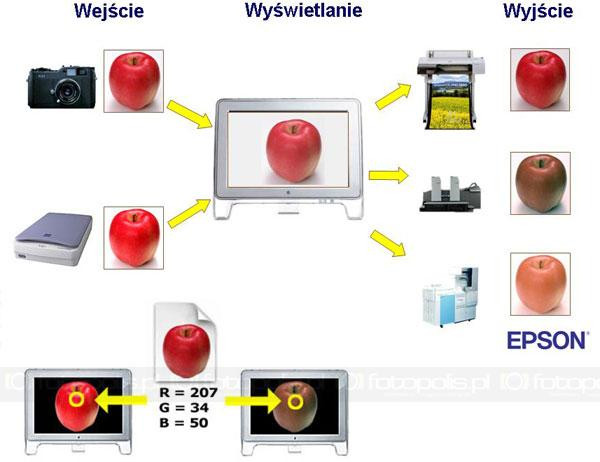
Рабочая среда без реализованного УПРАВЛЕНИЯ ЦВЕТАМИ: ситуация, в которой каждое устройство воспроизводит или отображает одни и те же входные значения RGB по-разному - одни и те же значения входного цвета вызывают разные устройства вывода на разных устройствах вывода
Человеческий глаз реагирует на электромагнитные волны длиной от 380 до 780 нм в виде видимого света. Мониторы, принтеры, камеры, сканеры и другие устройства воспроизводят цвета в видимом спектре. Диапазон, воспроизводимый данным устройством, называется цветовым пространством. Самым популярным среди любительских устройств (и связывающих в Интернете!) Является пространство sRGB (стандартизированный красный, зеленый, синий), созданное в 1996 году. sRGB содержит чуть более 16,5 миллионов оттенков. Вопреки внешнему виду, это не так много - всего около 35% того, что может видеть человек. Значительная часть более продвинутых устройств способна регистрировать больше цветов, а sRGB ограничивает их. Второе популярное пространство - Adobe RGB. Это пространство покрывает около 50% видимых цветов. Если у вас достаточно продвинутая камера (обычно DSLR), высококачественный монитор и хороший принтер, попробуйте свои силы в Adobe RGB - конечные эффекты должны быть явно лучше, чем в случае sRGB. Два вышеупомянутых пространства являются самыми популярными, хотя, конечно, есть и огромное количество других, и пользователь рано или поздно столкнется с ними. Большинство из них были созданы для специализированных, профессиональных приложений. Некоторые, например, Profoto space, также используются в фотографических приложениях. Стоит помнить один из этих аргументов - чтобы добиться наилучших результатов, как только снимок сделан, его следует сохранить в самом широком доступном цветовом пространстве (обычно Adobe RGB). Всякий раз, когда камера предлагает такую опцию, стоит работать над RAW. Вам будет легче ретушировать файлы JPEG, а также гораздо больше информации о цветах и больше деталей в тенях и ярких частях изображений. Затем обработка изображений, если только мы думаем о распечатке, должна осуществляться в программе, которая позволяет управлять цветом. Стоит отметить, что многие простые и бесплатные приложения, которые отлично подходят для базовой ретуши или каталогизации фотографий, не имеют такой опции, поэтому с точки зрения подготовки файла к печати бесполезны. 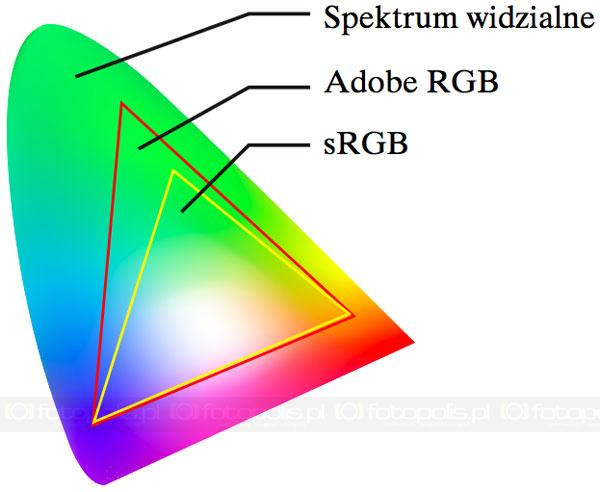
sRGB против Adobe RGB против видимого света
Поскольку не существует двух идентичных цветопередающих электронных устройств, а именно: мониторов, принтеров или сканеров, единственный способ описать их рабочие характеристики и достижимое цветовое пространство (например, в случае принтера, определенного типа бумаги и разрешения) является «носителем» информации о характеристиках воспроизведения. Цвет по устройству - это его цветовой профиль ICC (International Color Consortium - организация, устанавливающая стандарты в мире управления цветом, независимая от производителей и системных платформ). Любое устройство, которое записывает или отображает цвет, может иметь свой собственный профиль ICC. Некоторые производители предоставляют профили для своего оборудования, другие пользователи могут создавать их самостоятельно, используя специальные программные и аппаратные калибраторы (колориметры). Стоит помнить, что профиль ICC соответствует определенной конфигурации, например бумаге, принтеру и чернилам, или конкретным настройкам монитора, при которых был создан профиль. 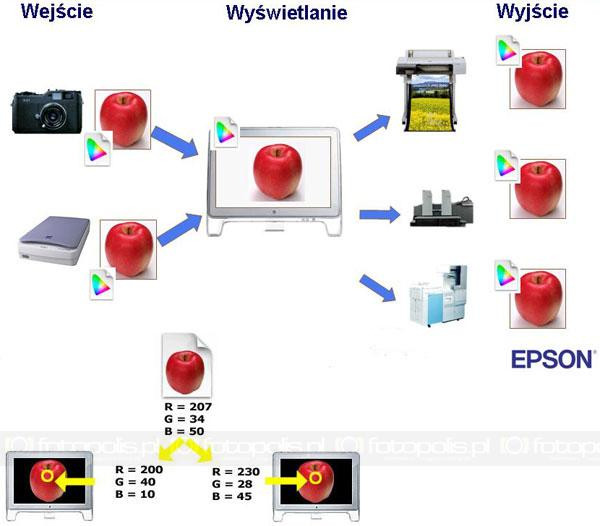
Рабочая среда с правильно используемым УПРАВЛЕНИЕ ЦВЕТАМИ:
В ситуации, когда рабочие характеристики каждого устройства (вход или выход) правильно описаны в профиле ICC. Система автоматически подстраивает входные значения RGB или CMYK для устройства, чтобы получить идентичный конечный эффект (правильное окончательное воспроизведение цвета). Следует помнить, что каждое приложение, которое будет «сердцем» цифровой темной комнаты, правильно настроено для работы в самом широком цветовом пространстве и сознательно принимает решения об управлении цветом.
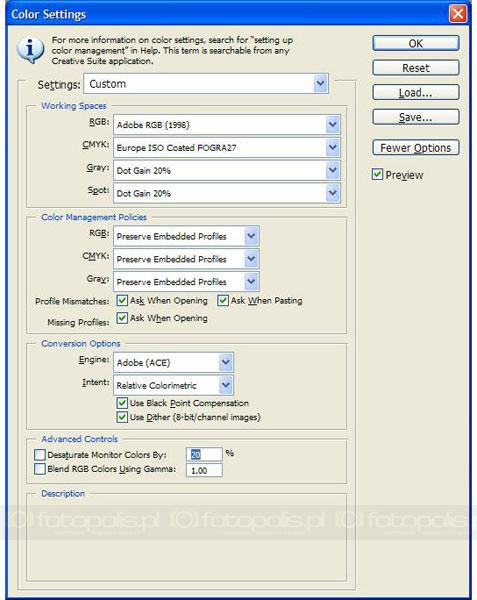
настройки управления цветом в Photoshop CS2
Так много для теоретического введения. Мы будем иметь дело с практическим применением управления цветом в последующих эпизодах.
Чтобы полностью контролировать обрабатываемое изображение, необходимо также соответствующим образом применить монитор и затем откалибровать его. Идеальный монитор для фотографических приложений значительно отличается от офисного аналога. Например, современные разработки Eizo, известные по производству профессиональных мониторов, могут отображать от 92 до 97% цветов от Adobe RGB, тогда как офисный стандарт - sRGB. Еще одной проблемой дешевых мониторов является неравномерная подсветка и разное воспроизведение одного и того же цвета в разных частях экрана. Это относится, в частности, к большим мониторам, то есть к тем, которые особенно нравятся фотографам. Конечно, есть возможность отрегулировать это явление, однако производители используют эту технологию только в моделях для профессионального использования. Яркость меняется не только в разных частях изображения, но и со временем меняется по мере прогрева люминесцентных ламп. Использование электронных систем управления яркостью подсветки позволяет начать работу, не беспокоясь об эффектах уже через несколько секунд после включения. В долгосрочной перспективе та же система позволяет уменьшить эффект потери яркости, вызванный прогрессирующей деградацией люминесцентных ламп. Хороший монитор также должен адаптировать свою работу к условиям внешнего освещения. Конечно, он будет делать это только в том случае, если он оснащен датчиком освещенности. В идеале это будет матрица правильного вида. Самые дешевые ЖК-мониторы имеют матрицы TN, и этот не подходит для профессионального применения. Проблема заключается в плохом воспроизведении цветов, в том числе белого - основного цвета для калибровки монитора, а также тональных переходов и узких углов обзора. Среди еще более дорогих моделей есть экраны, оснащенные намного лучшими матрицами класса VA, и особенно рекомендуются для фотографических применений матрицы класса IPS.
Мы заменили только некоторые функции профессиональных мониторов обработки фотографий. Конечно - не всем нужно топовое оборудование. Однако следует помнить, что большинство «универсальных» мониторов станут самым слабым звеном в цепи обработки камер-печати и могут испортить усилия, чтобы превалировать над цветами фотографии. Фотомонитор также будет хорошо работать в офисных приложениях, в то время как офисный монитор не подходит для фотографических приложений ... Чтобы выбрать правильный монитор, мы рекомендуем веб-сайт www.graficzne.eizo.pl.
Когда у нас есть монитор, он должен быть правильно откалиброван. Калибровка должна начинаться с ... правильной юстировки монитора относительно источников света (в частности, прямых солнечных лучей). Сильный (и переменный) солнечный свет, чередующийся с лампами накаливания (когда стемнеет), эффективно нарушает стабильность отображаемых цветов. Лучше всего использовать люминесцентные лампы с «теплым» белым цветом (температура 5000К). Крайне важно, чтобы освещение оставалось стабильным независимо от времени суток. Если вы не можете изменить положение монитора, вы можете легко создать (из черного, матового ПВХ) экраны, чтобы предотвратить неблагоприятные отражения. Большинство проблем, возникающих из-за расхождений между цветами на мониторе и на распечатке (несмотря на управление цветом во время работы), вызвано неправильным освещением, которое полностью мешает правильному приему (и оценке) цветов.
Как только станция готова, вы можете перейти к правильной калибровке. Самый простой, но наименее точный метод основан на многочисленных программах для визуальной калибровки (например, Adobe Gamma). Пользователи Macintosh с Mac OS X могут использовать системный инструмент Color Sync. После входа в Системные настройки -> Мониторы, а затем на вкладке « Цвет » вы можете выбрать опцию « Калибровка» и выбрать в ней «простой» или «экспертный» режим. Программа позволяет выбрать для экрана точку белого, настройку гаммы и естественную яркость. Весь процесс заканчивается именованием и сохранением профиля. Человеческий глаз (и мозг) может быть ненадежным, поэтому гораздо более рекомендуемым методом является использование колориметра, аппаратного калибратора, который работает на основе включенной программы. Например, мониторы Eizo из серии ColorEdge, помимо того, что они позволяют проводить аппаратную калибровку, включают программу ColorNavigator, которая может работать с широким спектром колориметров и спектрофотометров таких компаний, как X-rite, ColorVision или MonacoOPTIX. Работа ColorNavigator чрезвычайно проста: просто выберите целевые значения яркости, белую точку и значение гаммы. Остальная часть калибровки и профилирования происходит автоматически.
Как работает этот и другие приложения? Он излучает разные изображения, а затем получает сигнал обратной связи от устройства, прикрепленного к поверхности экрана, и благодаря этому он знает, какую коррекцию использовать, чтобы цвета и другие параметры соответствовали сохраненному шаблону. В последнее время цены на калибраторы значительно упали, появилось больше любительских моделей, поэтому каждый такой любитель фотографии должен рассматривать покупку такого устройства (одно устройство может купить несколько друзей - калибровка выполняется, в зависимости от класса монитора, раз в несколько недель или несколько месяцев) ,
Похожие
... часть интервью читайте здесь . Вы говорили, что в этом году уже принимали участие в, по меньшей м...... часть интервью читайте здесь . Вы говорили, что в этом году уже принимали участие в, по меньшей мере, 80 встречах с западными партнерами Украины. Чувствуете ли вы разочарование с их стороны из-за коррупции или иные проблемы Украины? Мессия Генделя: Привет Аллилуйя (Рождественское Специальное предложение)
«Мессия Генделя» - это обычная оратория, которую можно услышать на Рождество, и многие оркестры ставят ее в декабре. Хор Аллилуйя - самое известное движение от Мессии. Работа на дому в качестве местного координатора для студентов по обмену
Холли Рейсем Ханна Я всегда в поисках новая работа на дому и возможности. Одна из них, с которой 404 · Ломография
... написано birgitbuchart на 2019-05-27 #culture #places Оснащенные сумками, наполненными фильмом «Ломография», пять американских фотографов отправились осматривать [ВИДЕО] Тест, обзор, мнение - Motorola Moto G6 Plus - как плод, который созревает - 90sekund.pl
НАЧАЛА Motorola Moto G6 Plus является прекрасным примером преобразования, которое может пройти линейка смартфонов, изначально предназначенных для менее богатого портфеля, в следующих поколениях, совершенствующих свои сильные стороны, и, наконец, превращающихся в очень прочную среднюю полку, которая попадает в сегмент смартфонов премиум-класса. В Moto G6 Plus удалось включить не только фантастические функции флагманских смартфонов, но и позаботиться о сенсационной Как работает этот и другие приложения?
Чувствуете ли вы разочарование с их стороны из-за коррупции или иные проблемы Украины?


